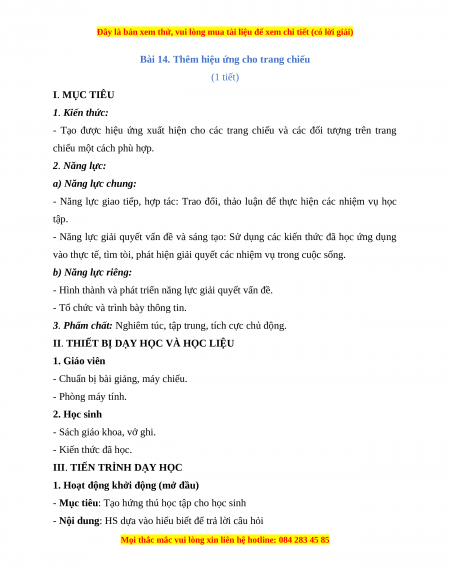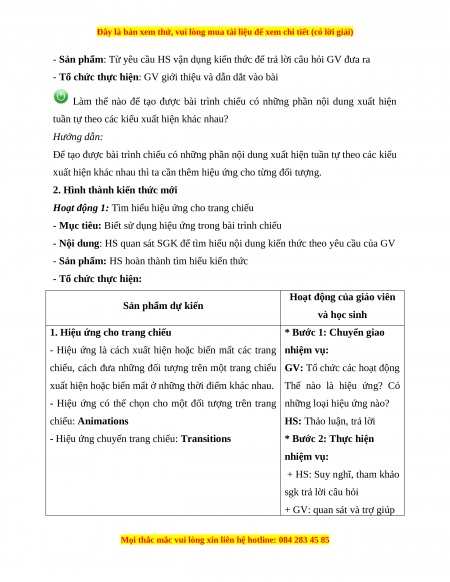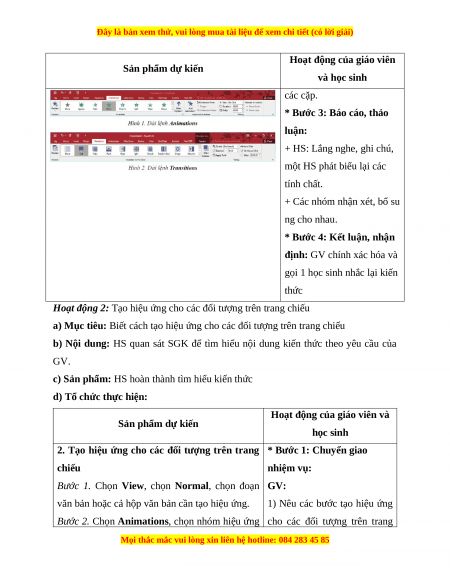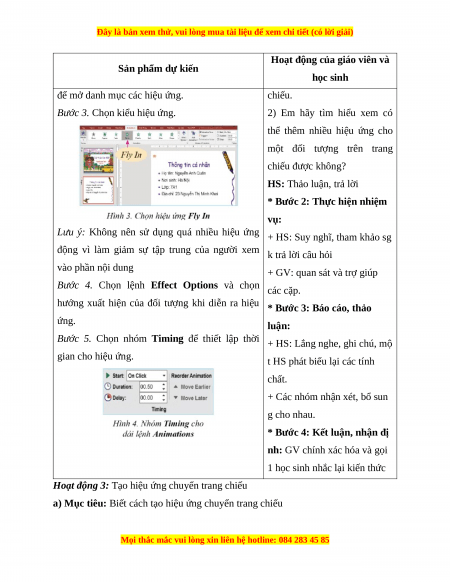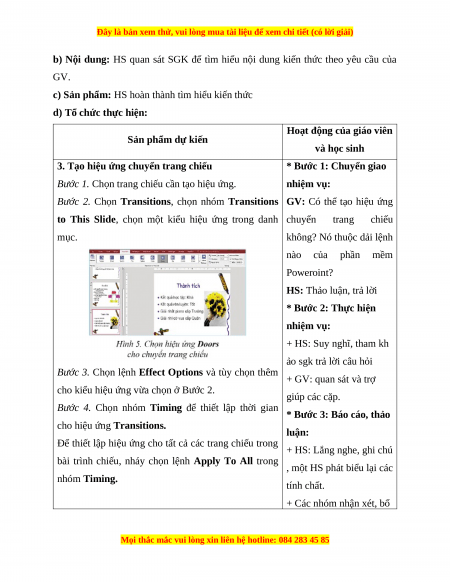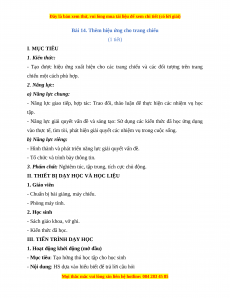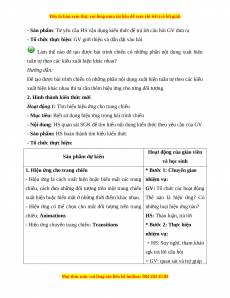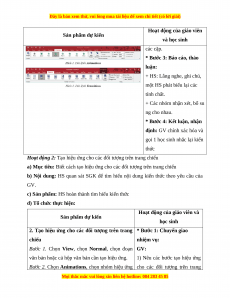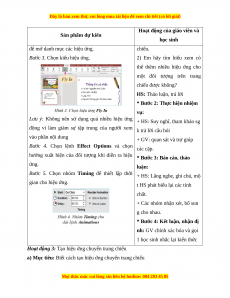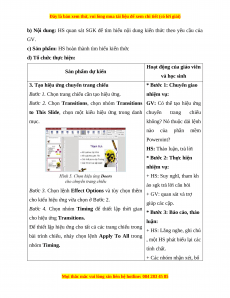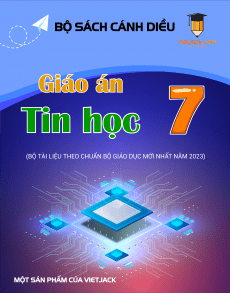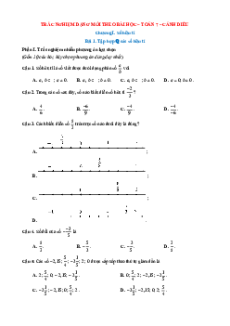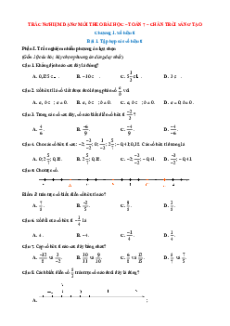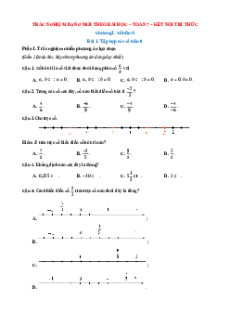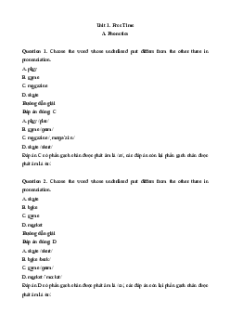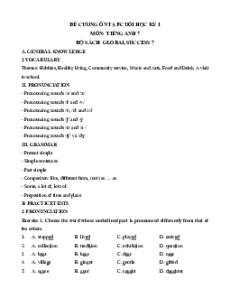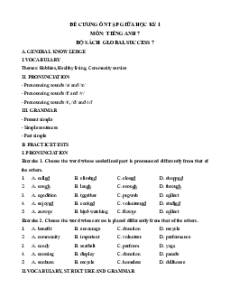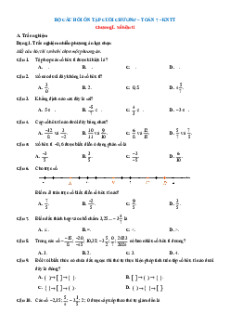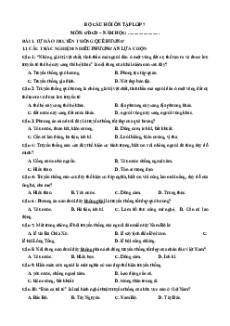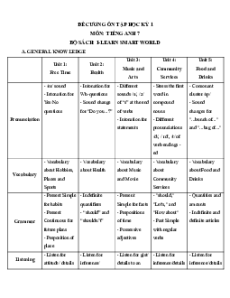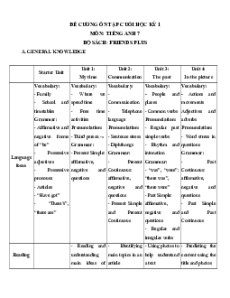Bài 14. Thêm hiệu ứng cho trang chiếu (1 tiết) I. MỤC TIÊU
1. Kiến thức:
- Tạo được hiệu ứng xuất hiện cho các trang chiếu và các đối tượng trên trang
chiếu một cách phù hợp.
2. Năng lực:
a) Năng lực chung:
- Năng lực giao tiếp, hợp tác: Trao đổi, thảo luận để thực hiện các nhiệm vụ học tập.
- Năng lực giải quyết vấn đề và sáng tạo: Sử dụng các kiến thức đã học ứng dụng
vào thực tế, tìm tòi, phát hiện giải quyết các nhiệm vụ trong cuộc sống.
b) Năng lực riêng:
- Hình thành và phát triển năng lực giải quyết vấn đề.
- Tổ chức và trình bày thông tin.
3. Phẩm chất: Nghiêm túc, tập trung, tích cực chủ động.
II. THIẾT BỊ DẠY HỌC VÀ HỌC LIỆU 1. Giáo viên
- Chuẩn bị bài giảng, máy chiếu. - Phòng máy tính. 2. Học sinh - Sách giáo khoa, vở ghi. - Kiến thức đã học.
III. TIẾN TRÌNH DẠY HỌC
1. Hoạt động khởi động (mở đầu)
- Mục tiêu: Tạo hứng thú học tập cho học sinh
- Nội dung: HS dựa vào hiểu biết để trả lời câu hỏi
- Sản phẩm: Từ yêu cầu HS vận dụng kiến thức để trả lời câu hỏi GV đưa ra
- Tổ chức thực hiện: GV giới thiệu và dẫn dắt vào bài
Làm thế nào để tạo được bài trình chiếu có những phần nội dung xuất hiện
tuần tự theo các kiểu xuất hiện khác nhau? Hướng dẫn:
Để tạo được bài trình chiếu có những phần nội dung xuất hiện tuần tự theo các kiểu
xuất hiện khác nhau thì ta cần thêm hiệu ứng cho từng đối tượng.
2. Hình thành kiến thức mới
Hoạt động 1: Tìm hiểu hiệu ứng cho trang chiếu
- Mục tiêu: Biết sử dụng hiệu ứng trong bài trình chiếu
- Nội dung: HS quan sát SGK để tìm hiểu nội dung kiến thức theo yêu cầu của GV
- Sản phẩm: HS hoàn thành tìm hiểu kiến thức
- Tổ chức thực hiện:
Hoạt động của giáo viên
Sản phẩm dự kiến và học sinh
1. Hiệu ứng cho trang chiếu
* Bước 1: Chuyển giao
- Hiệu ứng là cách xuất hiện hoặc biến mất các trang nhiệm vụ:
chiếu, cách đưa những đối tượng trên một trang chiếu GV: Tổ chức các hoạt động
xuất hiện hoặc biến mất ở những thời điểm khác nhau. Thế nào là hiệu ứng? Có
- Hiệu ứng có thể chọn cho một đối tượng trên trang những loại hiệu ứng nào? chiếu: Animations
HS: Thảo luận, trả lời
- Hiệu ứng chuyển trang chiếu: Transitions
* Bước 2: Thực hiện nhiệm vụ: + HS: Suy nghĩ, tham khảo sgk trả lời câu hỏi
+ GV: quan sát và trợ giúp
Hoạt động của giáo viên
Sản phẩm dự kiến và học sinh các cặp.
* Bước 3: Báo cáo, thảo luận: + HS: Lắng nghe, ghi chú,
một HS phát biểu lại các tính chất.
+ Các nhóm nhận xét, bổ su ng cho nhau.
* Bước 4: Kết luận, nhận
định: GV chính xác hóa và
gọi 1 học sinh nhắc lại kiến thức
Hoạt động 2: Tạo hiệu ứng cho các đối tượng trên trang chiếu
a) Mục tiêu: Biết cách tạo hiệu ứng cho các đối tượng trên trang chiếu
b) Nội dung: HS quan sát SGK để tìm hiểu nội dung kiến thức theo yêu cầu của GV.
c) Sản phẩm: HS hoàn thành tìm hiểu kiến thức
d) Tổ chức thực hiện:
Hoạt động của giáo viên và
Sản phẩm dự kiến học sinh
2. Tạo hiệu ứng cho các đối tượng trên trang * Bước 1: Chuyển giao chiếu nhiệm vụ:
Bước 1. Chọn View, chọn Normal, chọn đoạn GV:
văn bản hoặc cả hộp văn bản cần tạo hiệu ứng.
1) Nêu các bước tạo hiệu ứng
Bước 2. Chọn Animations, chọn nhóm hiệu ứng cho các đối tượng trên trang
Hoạt động của giáo viên và
Sản phẩm dự kiến học sinh
để mở danh mục các hiệu ứng. chiếu.
Bước 3. Chọn kiểu hiệu ứng. 2) Em hãy tìm hiểu xem có
thể thêm nhiều hiệu ứng cho
một đối tượng trên trang chiếu được không?
HS: Thảo luận, trả lời
* Bước 2: Thực hiện nhiệm vụ:
Lưu ý: Không nên sử dụng quá nhiều hiệu ứng + HS: Suy nghĩ, tham khảo sg
động vì làm giảm sự tập trung của người xem k trả lời câu hỏi vào phần nội dung
+ GV: quan sát và trợ giúp
Bước 4. Chọn lệnh Effect Options và chọn các cặp.
hướng xuất hiện của đối tượng khi diễn ra hiệu * Bước 3: Báo cáo, thảo ứng. luận:
Bước 5. Chọn nhóm Timing để thiết lập thời + HS: Lắng nghe, ghi chú, mộ gian cho hiệu ứng.
t HS phát biểu lại các tính chất.
+ Các nhóm nhận xét, bổ sun g cho nhau.
* Bước 4: Kết luận, nhận đị
nh: GV chính xác hóa và gọi
1 học sinh nhắc lại kiến thức
Hoạt động 3: Tạo hiệu ứng chuyển trang chiếu
a) Mục tiêu: Biết cách tạo hiệu ứng chuyển trang chiếu
Giáo án Tin học 7 Cánh diều Chủ đề E Bài 14: Thêm hiệu ứng cho trang chiếu
843
422 lượt tải
MUA NGAY ĐỂ XEM TOÀN BỘ TÀI LIỆU
CÁCH MUA:
- B1: Gửi phí vào TK:
1133836868- CT TNHH DAU TU VA DV GD VIETJACK - Ngân hàng MB (QR) - B2: Nhắn tin tới Zalo VietJack Official ( nhấn vào đây ) để xác nhận thanh toán và tải tài liệu - giáo án
Liên hệ ngay Hotline hỗ trợ: 084 283 45 85
Bộ giáo án Tin học 7 Cánh diều được cập nhật liên tục trong gói này từ nay đến hết tháng 6/2023.
Để tải tài liệu gốc về máy bạn click vào nút Tải Xuống ở trên!
Thuộc bộ (mua theo bộ để tiết kiệm hơn):
- Bộ giáo án Tin học 7 Cánh diều năm 2023 mới, chuẩn nhất được thiết kế theo phong cách hiện đại, đẹp mắt, trình bày chi tiết cho từng bài học và bám sát chương trình Sách giáo khoa Tin học 7 Cánh diều.
- Mua trọn bộ sẽ tiết kiệm hơn tải lẻ 50%.
Đánh giá
4.6 / 5(843 )5
4
3
2
1
Trọng Bình
Tài liệu hay
Giúp ích cho tôi rất nhiều
Duy Trần
Tài liệu chuẩn
Rất thích tài liệu bên VJ soạn (bám sát chương trình dạy)
TÀI LIỆU BỘ BÁN CHẠY MÔN Tin Học
Xem thêmTÀI LIỆU BỘ BÁN CHẠY Lớp 7
Xem thêmTài liệu bộ mới nhất
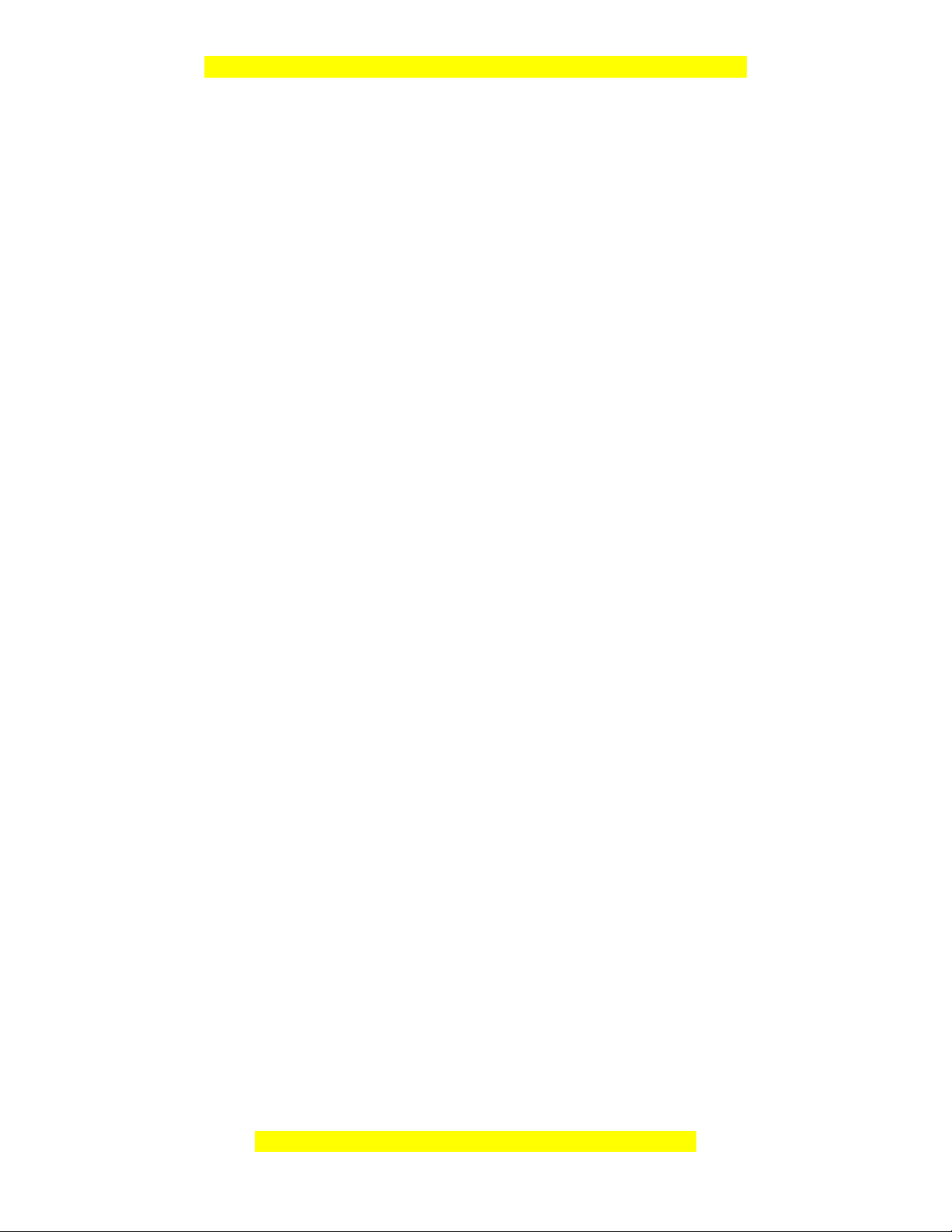
Đây là bản xem thử, vui lòng mua tài liệu để xem chi tiết (có lời giải)
Bài 14. Thêm hiệu ứng cho trang chiếu
(1 tiết)
I. MỤC TIÊU
1. Kiến thức:
- Tạo được hiệu ứng xuất hiện cho các trang chiếu và các đối tượng trên trang
chiếu một cách phù hợp.
2. Năng lực:
a) Năng lực chung:
- Năng lực giao tiếp, hợp tác: Trao đổi, thảo luận để thực hiện các nhiệm vụ học
tập.
- Năng lực giải quyết vấn đề và sáng tạo: Sử dụng các kiến thức đã học ứng dụng
vào thực tế, tìm tòi, phát hiện giải quyết các nhiệm vụ trong cuộc sống.
b) Năng lực riêng:
- Hình thành và phát triển năng lực giải quyết vấn đề.
- Tổ chức và trình bày thông tin.
3. Phẩm chất: Nghiêm túc, tập trung, tích cực chủ động.
II. THIẾT BỊ DẠY HỌC VÀ HỌC LIỆU
1. Giáo viên<
- Chuẩn bị bài giảng, máy chiếu.
- Phòng máy tính.
2. Học sinh<
- Sách giáo khoa, vở ghi.
- Kiến thức đã học.
III. TIẾN TRÌNH DẠY HỌC
1. Hoạt động khởi động (mở đầu)
- Mục tiêu: Tạo hứng thú học tập cho học sinh
- Nội dung: HS dựa vào hiểu biết để trả lời câu hỏi
Mọi thắc mắc vui lòng xin liên hệ hotline: 084 283 45 85
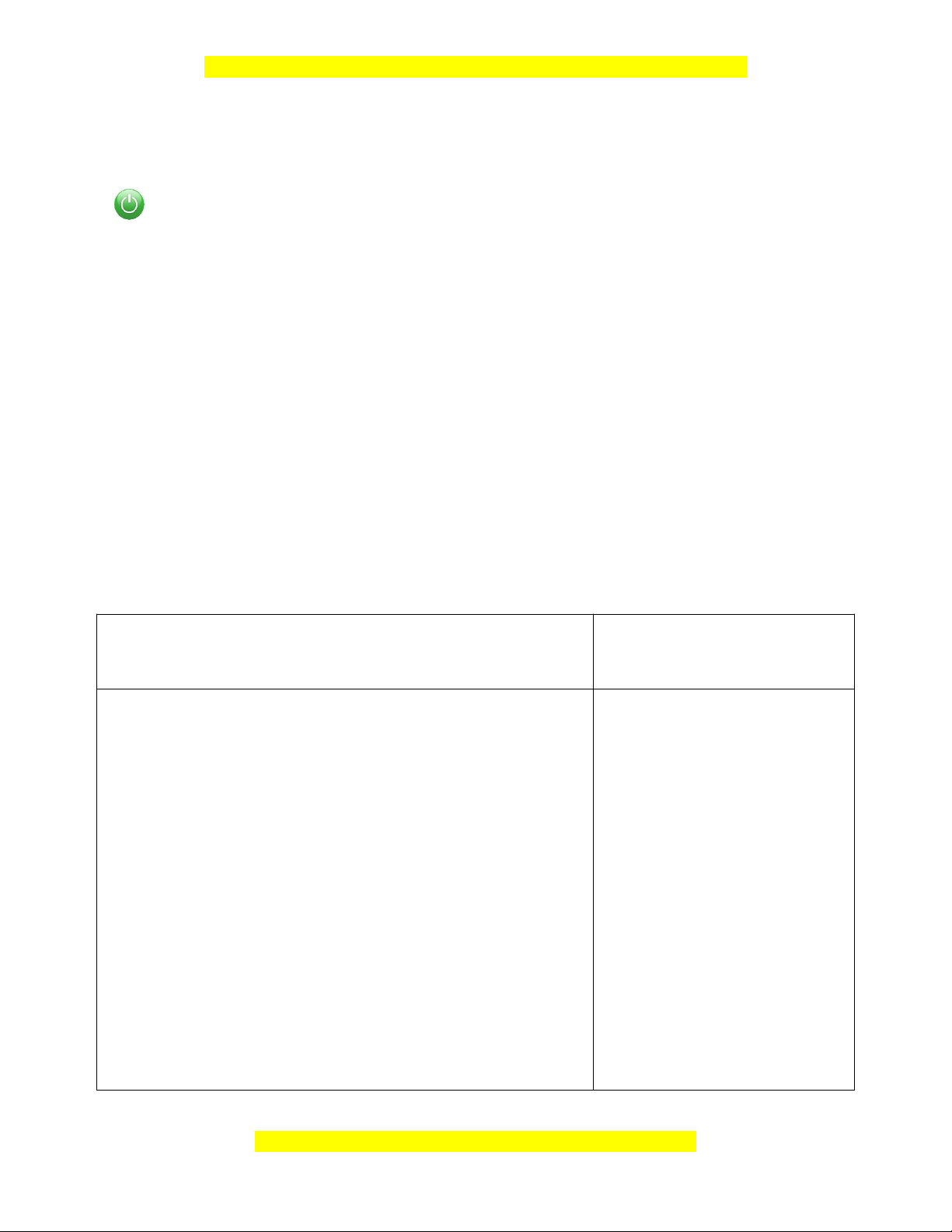
Đây là bản xem thử, vui lòng mua tài liệu để xem chi tiết (có lời giải)
- Sản phẩm: Từ yêu cầu HS vận dụng kiến thức để trả lời câu hỏi GV đưa ra
- Tổ chức thực hiện: GV giới thiệu và dẫn dắt vào bài
Làm thế nào để tạo được bài trình chiếu có những phần nội dung xuất hiện
tuần tự theo các kiểu xuất hiện khác nhau?
Hướng dẫn:
Để tạo được bài trình chiếu có những phần nội dung xuất hiện tuần tự theo các kiểu
xuất hiện khác nhau thì ta cần thêm hiệu ứng cho từng đối tượng.
2. Hình thành kiến thức mới
Hoạt động 1: Tìm hiểu hiệu ứng cho trang chiếu
- Mục tiêu: Biết sử dụng hiệu ứng trong bài trình chiếu
- Nội dung: HS quan sát SGK để tìm hiểu nội dung kiến thức theo yêu cầu của GV
- Sản phẩm: HS hoàn thành tìm hiểu kiến thức
- Tổ chức thực hiện:
Sản phẩm dự kiến
Hoạt động của giáo viên
và học sinh
1. Hiệu ứng cho trang chiếu
- Hiệu ứng là cách xuất hiện hoặc biến mất các trang
chiếu, cách đưa những đối tượng trên một trang chiếu
xuất hiện hoặc biến mất ở những thời điểm khác nhau.
- Hiệu ứng có thể chọn cho một đối tượng trên trang
chiếu: Animations
- Hiệu ứng chuyển trang chiếu: Transitions
* Bước 1: Chuyển giao
nhiệm vụ: <
GV: Tổ chức các hoạt động
Thế nào là hiệu ứng? Có
những loại hiệu ứng nào?
HS: Thảo luận, trả lời
* Bước 2: Thực hiện
nhiệm vụ:
Y + Y HS: Y Suy Y nghĩ, Y tham Y khảo Y
sgk Y trả Y lời Y câu hỏi Y
+ GV: quan sát và trợ giúp
Mọi thắc mắc vui lòng xin liên hệ hotline: 084 283 45 85
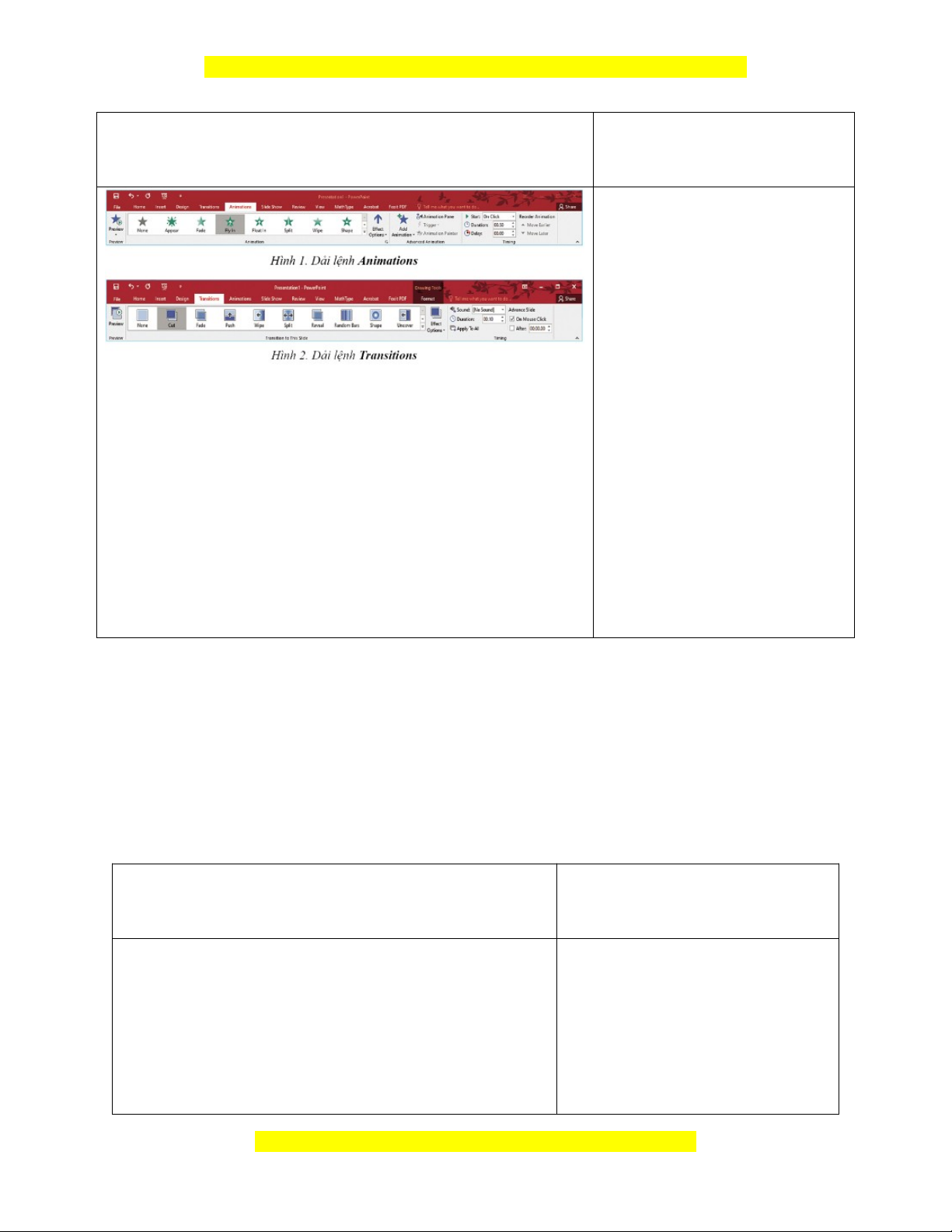
Đây là bản xem thử, vui lòng mua tài liệu để xem chi tiết (có lời giải)
Sản phẩm dự kiến
Hoạt động của giáo viên
và học sinh
các cặp.
* Bước 3: Báo cáo, thảo
luận:
+ Y HS: Y Lắng Y nghe, Y ghi Y chú, Y
một Y HS Y phát Y biểu lại các
tính chất.
+ Y Các Y nhóm Y nhận Y xét, Y bổ Y su
ng Y cho Y nhau.
* < Bước < 4: < Kết < luận, < nhận <
định: < GV Y chính Y xác Y hóa Y và Y
gọi Y 1 Y học Y sinh Y nhắc Y lại kiến
thức
Hoạt động 2: Tạo hiệu ứng cho các đối tượng trên trang chiếu
a) Mục tiêu: Biết cách tạo hiệu ứng cho các đối tượng trên trang chiếu
b) Nội dung: HS quan sát SGK để tìm hiểu nội dung kiến thức theo yêu cầu của
GV.
c) Sản phẩm: HS hoàn thành tìm hiểu kiến thức
d) Tổ chức thực hiện:
Sản phẩm dự kiến
Hoạt động của giáo viên và
học sinh
2. Tạo hiệu ứng cho các đối tượng trên trang
chiếu
Bước 1. Chọn View, chọn Normal, chọn đoạn
văn bản hoặc cả hộp văn bản cần tạo hiệu ứng.
Bước 2. Chọn Animations, chọn nhóm hiệu ứng
* Bước 1: Chuyển giao
nhiệm vụ: <
GV:
1) Nêu các bước tạo hiệu ứng
cho các đối tượng trên trang
Mọi thắc mắc vui lòng xin liên hệ hotline: 084 283 45 85

Đây là bản xem thử, vui lòng mua tài liệu để xem chi tiết (có lời giải)
Sản phẩm dự kiến
Hoạt động của giáo viên và
học sinh
để mở danh mục các hiệu ứng.
Bước 3. Chọn kiểu hiệu ứng.
Lưu ý: Không nên sử dụng quá nhiều hiệu ứng
động vì làm giảm sự tập trung của người xem
vào phần nội dung
Bước 4. Chọn lệnh Effect Options và chọn
hướng xuất hiện của đối tượng khi diễn ra hiệu
ứng.
Bước 5. Chọn nhóm Timing để thiết lập thời
gian cho hiệu ứng.
chiếu.
2) Em hãy tìm hiểu xem có
thể thêm nhiều hiệu ứng cho
một đối tượng trên trang
chiếu được không?
HS: Thảo luận, trả lời
* Bước 2: Thực hiện nhiệm
vụ:
+ Y HS: Y Suy Y nghĩ, Y tham Y khảo Y sg
k Y trả Y lời Y câu hỏi Y
+ GV: quan sát và trợ giúp
các cặp.
* Bước 3: Báo cáo, thảo
luận:
+ Y HS: Y Lắng Y nghe, Y ghi Y chú, Y mộ
t Y HS Y phát Y biểu lại các tính
chất.
+ Y Các Y nhóm Y nhận Y xét, Y bổ Y sun
g Y cho Y nhau.
* < Bước < 4: < Kết < luận, < nhận < đị
nh: < GV Y chính Y xác Y hóa Y và Y gọi Y
1 Y học Y sinh Y nhắc Y lại kiến thức <
Hoạt động 3: Tạo hiệu ứng chuyển trang chiếu
a) Mục tiêu: Biết cách tạo hiệu ứng chuyển trang chiếu
Mọi thắc mắc vui lòng xin liên hệ hotline: 084 283 45 85
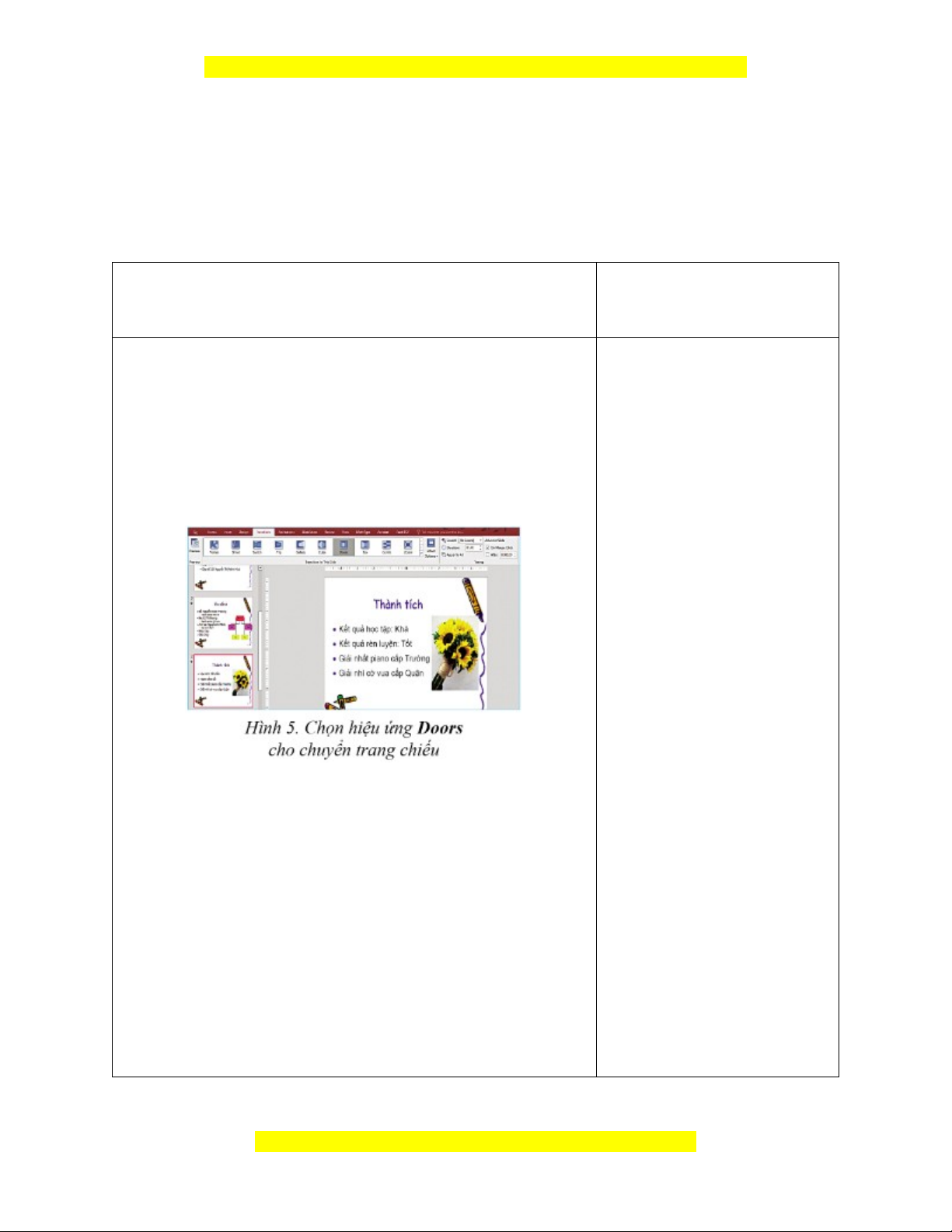
Đây là bản xem thử, vui lòng mua tài liệu để xem chi tiết (có lời giải)
b) Nội dung: HS quan sát SGK để tìm hiểu nội dung kiến thức theo yêu cầu của
GV.
c) Sản phẩm: HS hoàn thành tìm hiểu kiến thức
d) Tổ chức thực hiện:
Sản phẩm dự kiến
Hoạt động của giáo viên
và học sinh
3. Tạo hiệu ứng chuyển trang chiếu
Bước 1. Chọn trang chiếu cần tạo hiệu ứng.
Bước 2. Chọn Transitions, chọn nhóm Transitions
to This Slide, chọn một kiểu hiệu ứng trong danh
mục.
Bước 3. Chọn lệnh Effect Options và tùy chọn thêm
cho kiểu hiệu ứng vừa chọn ở Bước 2.
Bước 4. Chọn nhóm Timing để thiết lập thời gian
cho hiệu ứng Transitions.
Để thiết lập hiệu ứng cho tất cả các trang chiếu trong
bài trình chiếu, nháy chọn lệnh Apply To All trong
nhóm Timing.
* Bước 1: Chuyển giao
nhiệm vụ: <
GV: Có thể tạo hiệu ứng
chuyển trang chiếu
không? Nó thuộc dải lệnh
nào của phần mềm
Poweroint?
HS: Thảo luận, trả lời
* Bước 2: Thực hiện
nhiệm vụ:
+ Y HS: Y Suy Y nghĩ, Y tham Y kh
ảo Y sgk Y trả Y lời Y câu hỏi Y
+ GV: quan sát và trợ
giúp các cặp.
* Bước 3: Báo cáo, thảo
luận:
+ Y HS: Y Lắng Y nghe, Y ghi Y chú
, Y một Y HS Y phát Y biểu lại các
tính chất.
+ Y Các Y nhóm Y nhận Y xét, Y bổ Y
Mọi thắc mắc vui lòng xin liên hệ hotline: 084 283 45 85